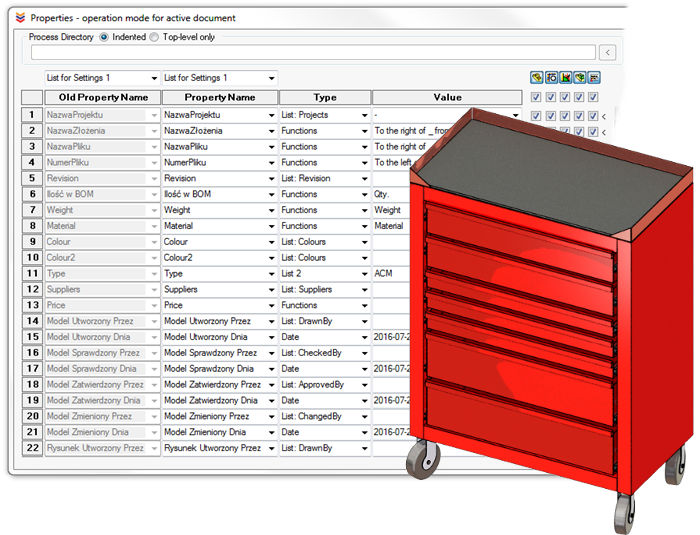 Poza wspomaganiem obsługi standardowych możliwości tj.: wpisywanie formuł SOLIDWORKSowych (np. $PRP: "SW-Nazwa pliku") i/lub wartości z predefiniowanych list wyboru, ww. makro zostało wyposażone w szereg funkcji automatyzujących przypisywanie właściwości, których nie znajdziesz nigdzie indziej m.in.: Qty., To the left/right of File name, To the left/right of Foler name, Numbers, Copy from cut lists, Copy from material, Folder name, My Parent, Active Document, MyID, From File name.
Poza wspomaganiem obsługi standardowych możliwości tj.: wpisywanie formuł SOLIDWORKSowych (np. $PRP: "SW-Nazwa pliku") i/lub wartości z predefiniowanych list wyboru, ww. makro zostało wyposażone w szereg funkcji automatyzujących przypisywanie właściwości, których nie znajdziesz nigdzie indziej m.in.: Qty., To the left/right of File name, To the left/right of Foler name, Numbers, Copy from cut lists, Copy from material, Folder name, My Parent, Active Document, MyID, From File name.Przypisanie właściwości można uzależnić od tego, czy komponent jest częścią, złożeniem, blachą czy profilem.
Licencja Properties daje dostęp do QuickProperties ![]() - uproszczonej wersji makra, które umożliwia szybkie ustawienie i uruchomienie z poziomu zakładki BOM. Licencja Properties to również dostęp do PropFromExcel
- uproszczonej wersji makra, które umożliwia szybkie ustawienie i uruchomienie z poziomu zakładki BOM. Licencja Properties to również dostęp do PropFromExcel ![]() , czyli możliwość przeniesienia danych z pliku xlsx do właściwości dostosowanych.
, czyli możliwość przeniesienia danych z pliku xlsx do właściwości dostosowanych.



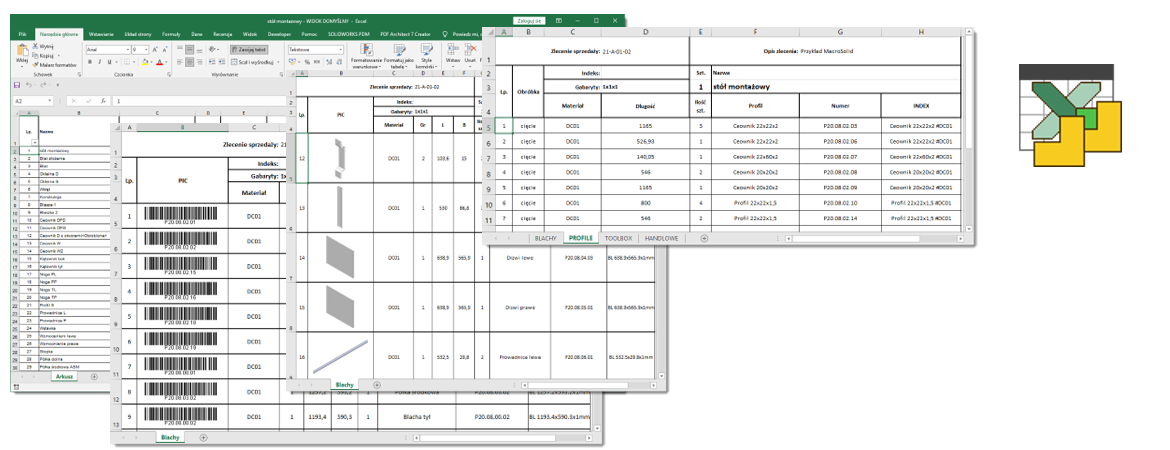

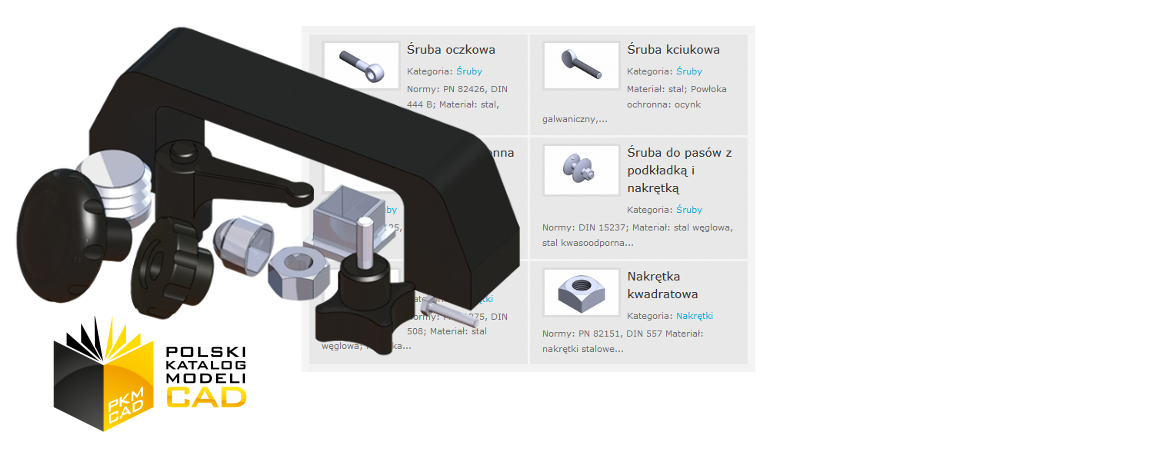
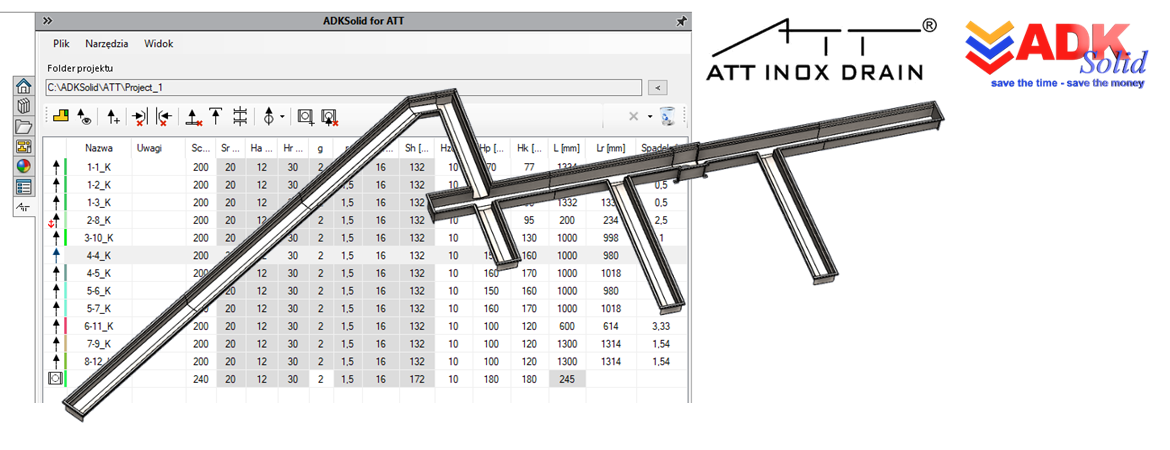

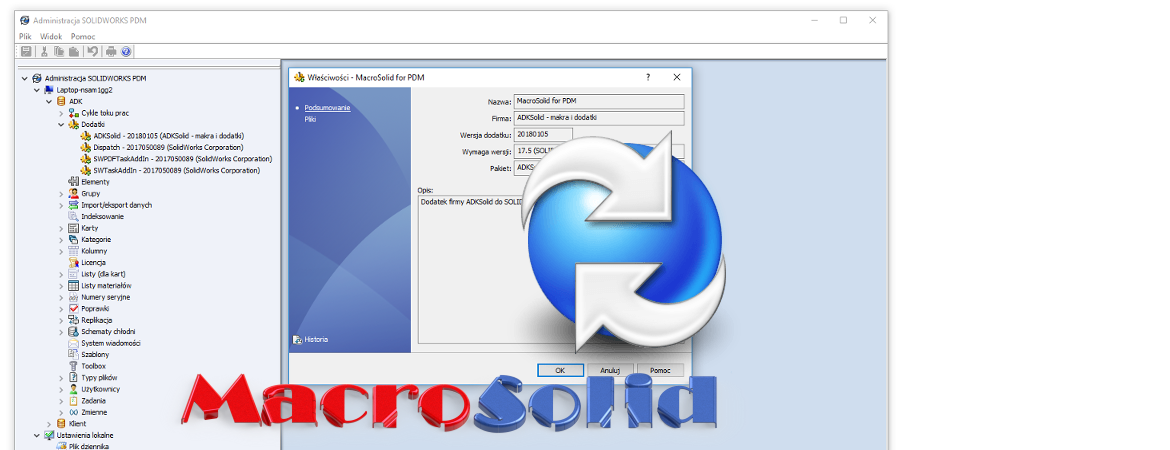
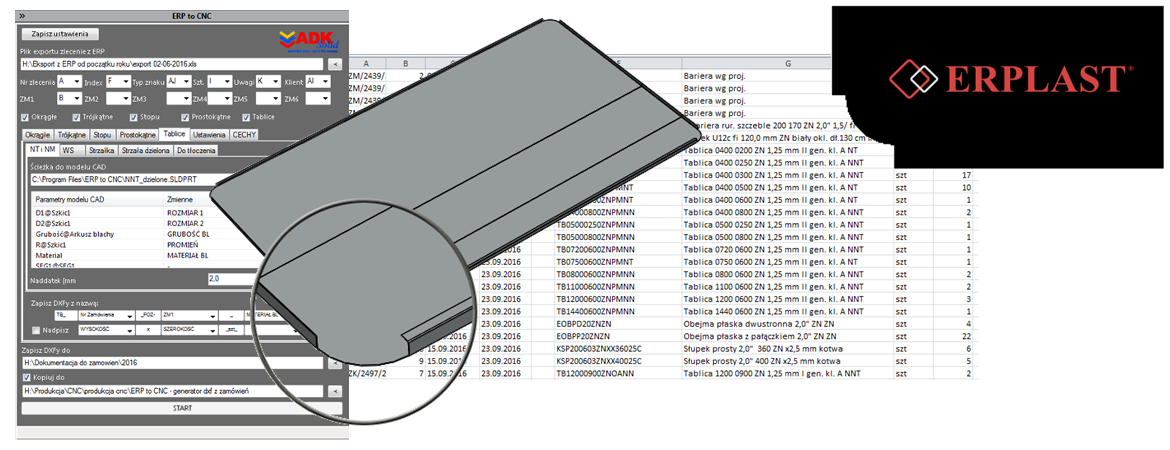




















































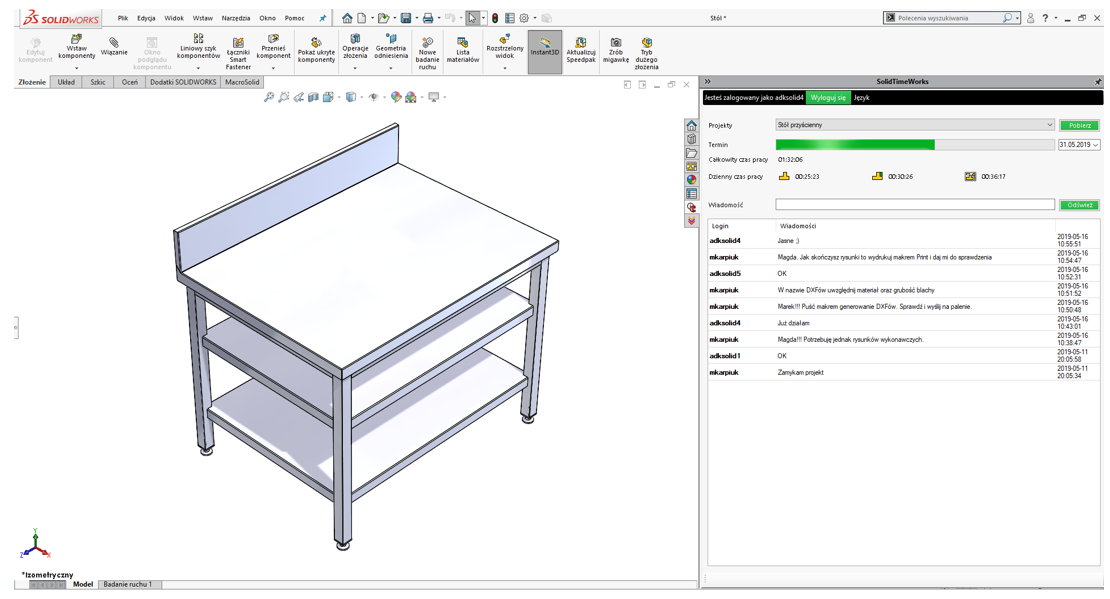
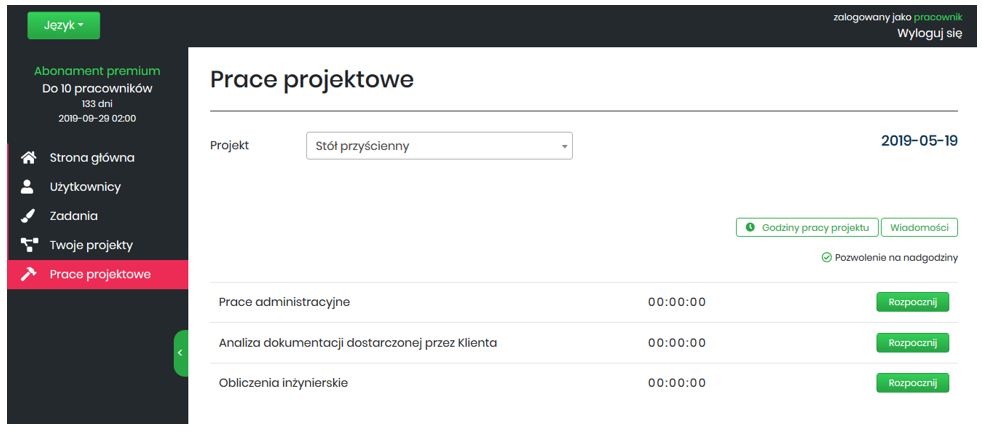

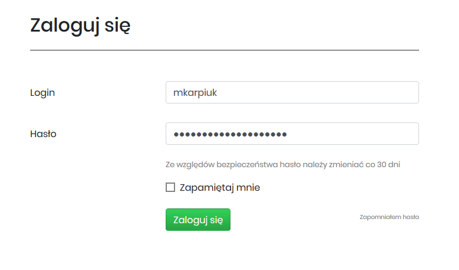
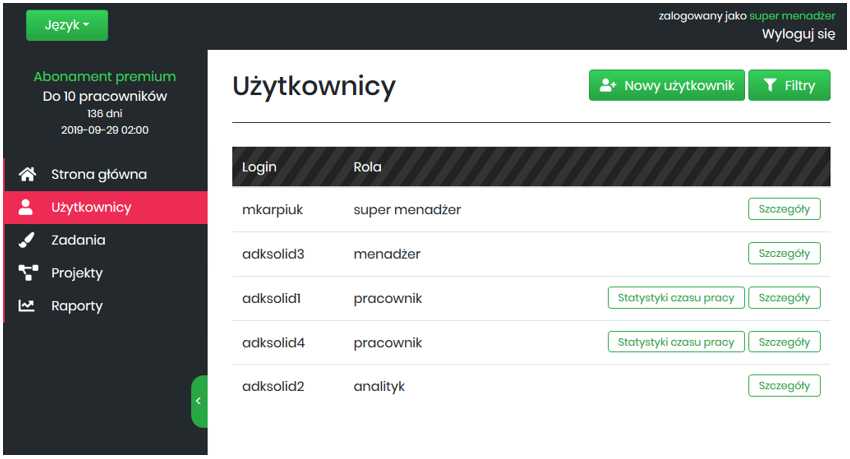
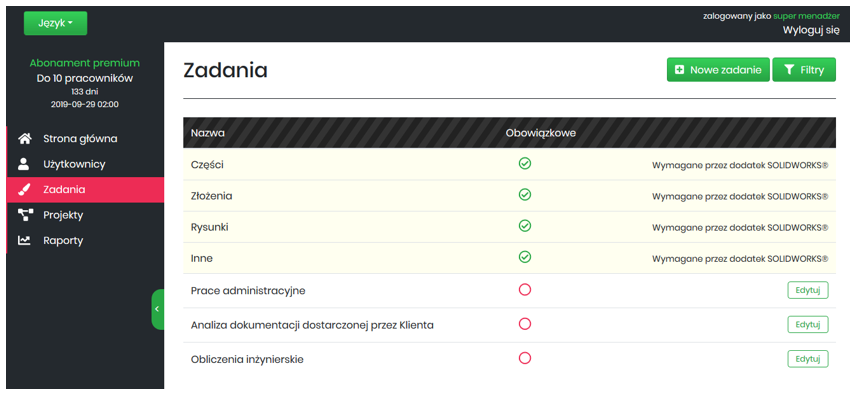
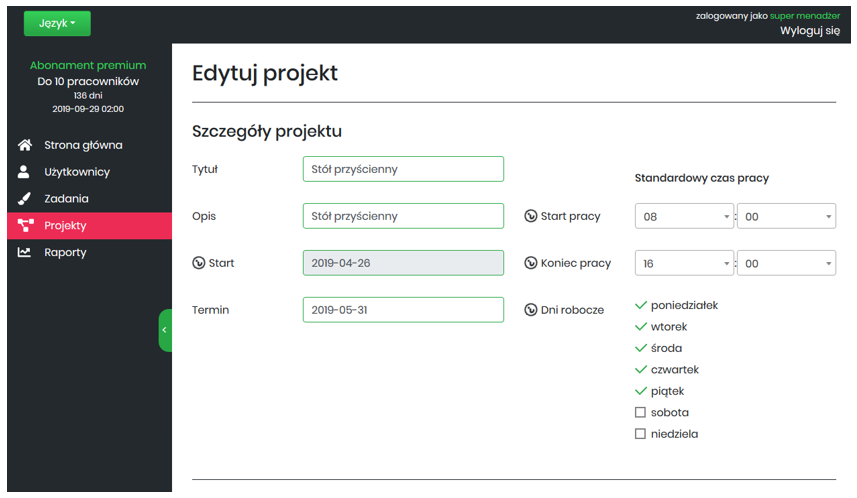
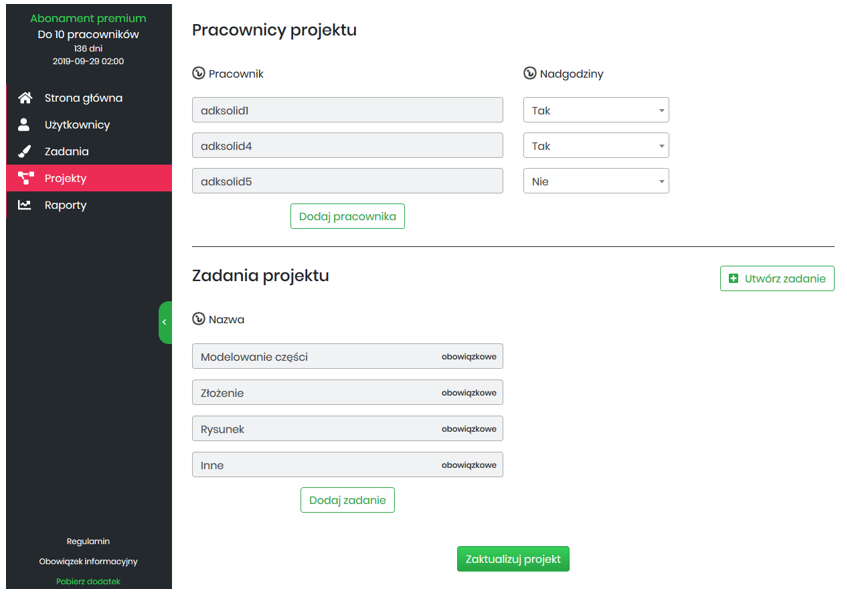
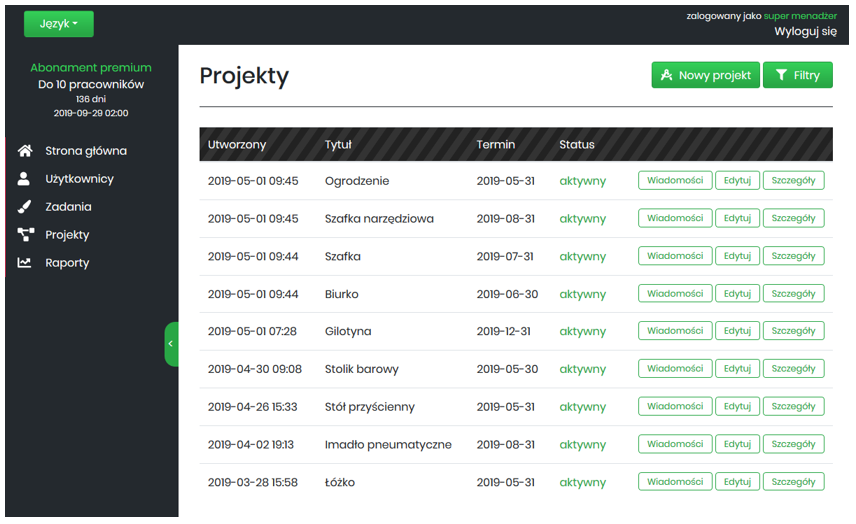
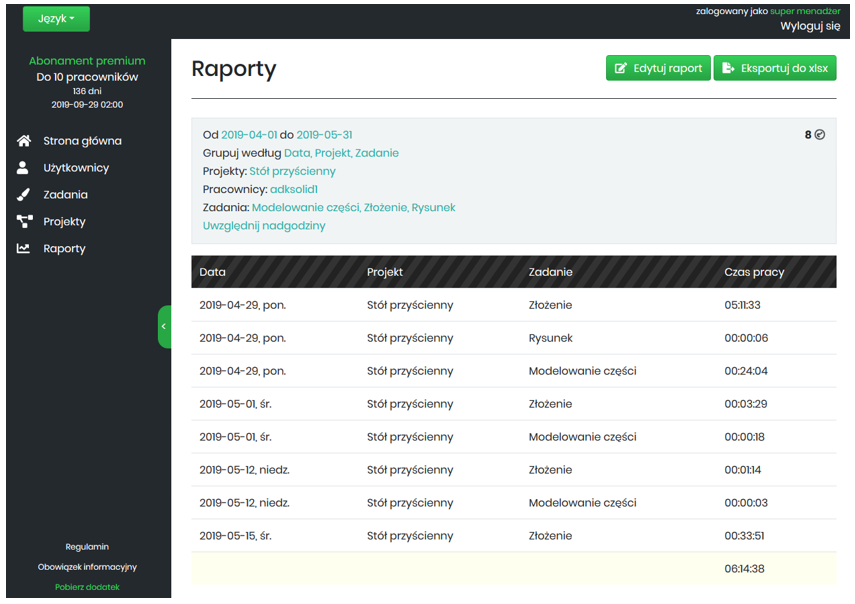
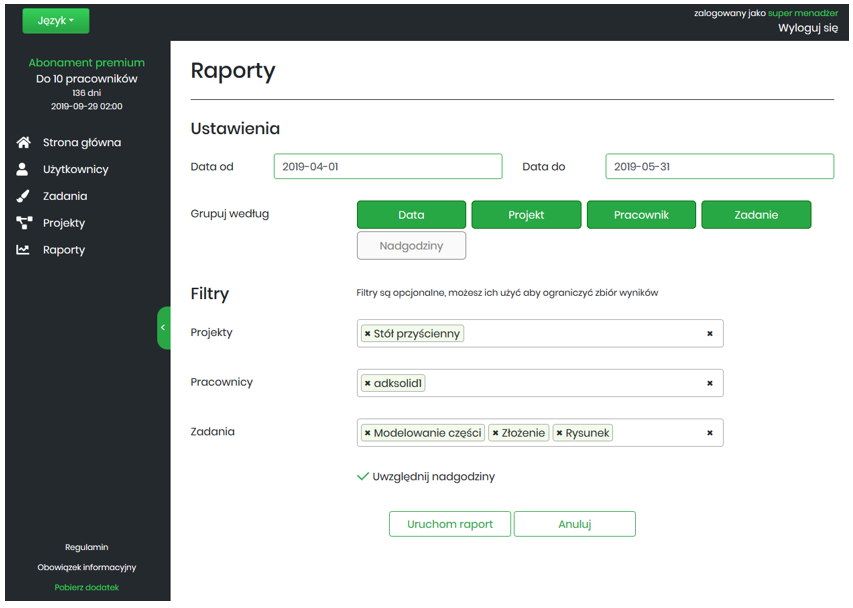


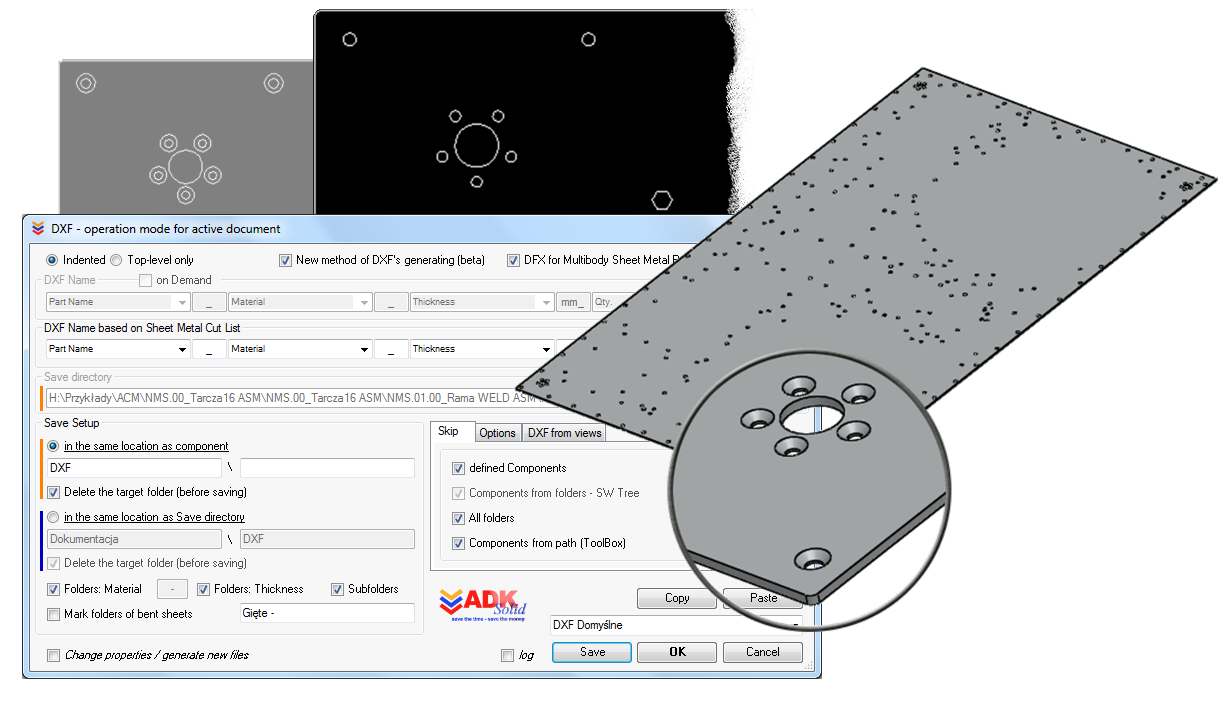 Makro DXF to generator plików DXF części modelowanych narzędziami z zakładki "Arkusz blachy".
Makro DXF to generator plików DXF części modelowanych narzędziami z zakładki "Arkusz blachy".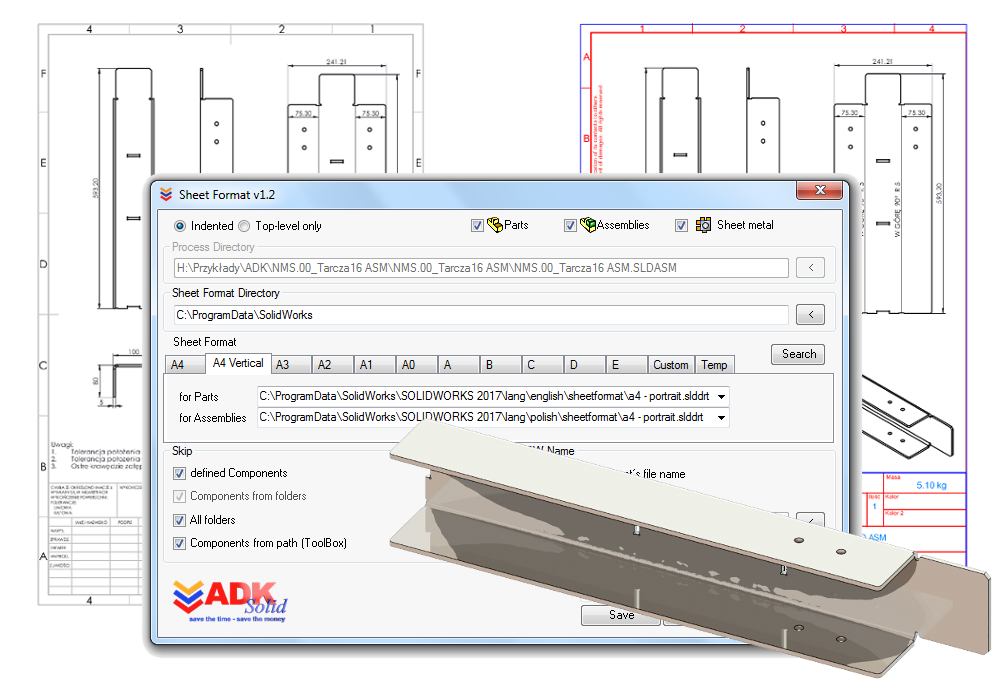 Makro SheetFormat – makro umożliwia podmianę formatek arkuszy rysunków 2D aktywnego modelu lub rysunków 2D znajdujących się w wybranym przez Użytkownika folderze na dysku komputera.
Makro SheetFormat – makro umożliwia podmianę formatek arkuszy rysunków 2D aktywnego modelu lub rysunków 2D znajdujących się w wybranym przez Użytkownika folderze na dysku komputera.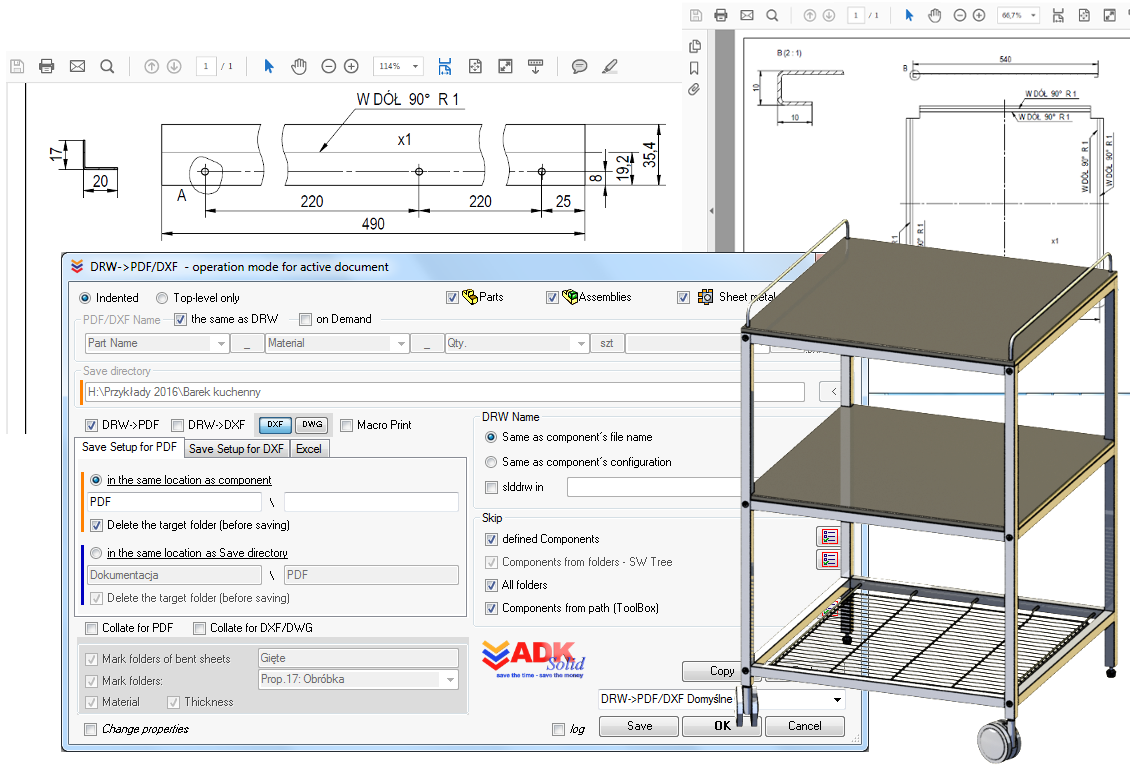 Makro DRW->PDF/DXF to generator plików PDF oraz DXF z rysunków 2D (SLDDRW).
Makro DRW->PDF/DXF to generator plików PDF oraz DXF z rysunków 2D (SLDDRW).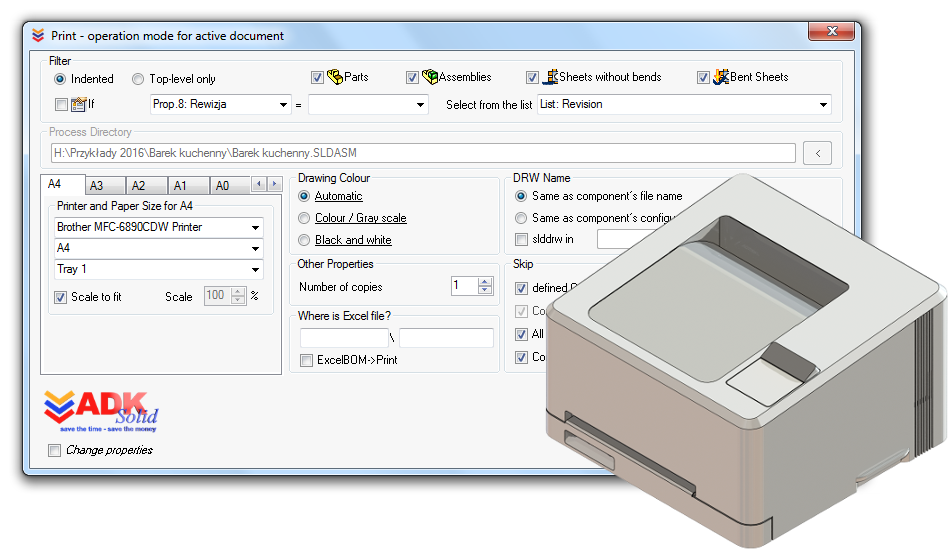 Makro PRINT – makro umożliwia drukowanie rysunków 2D z aktywnego modelu złożenia zgodnie ze strukturą drzewa komponentów lub rysunków znajdujących się w wybranym folderze na dysku komputera.
Makro PRINT – makro umożliwia drukowanie rysunków 2D z aktywnego modelu złożenia zgodnie ze strukturą drzewa komponentów lub rysunków znajdujących się w wybranym folderze na dysku komputera.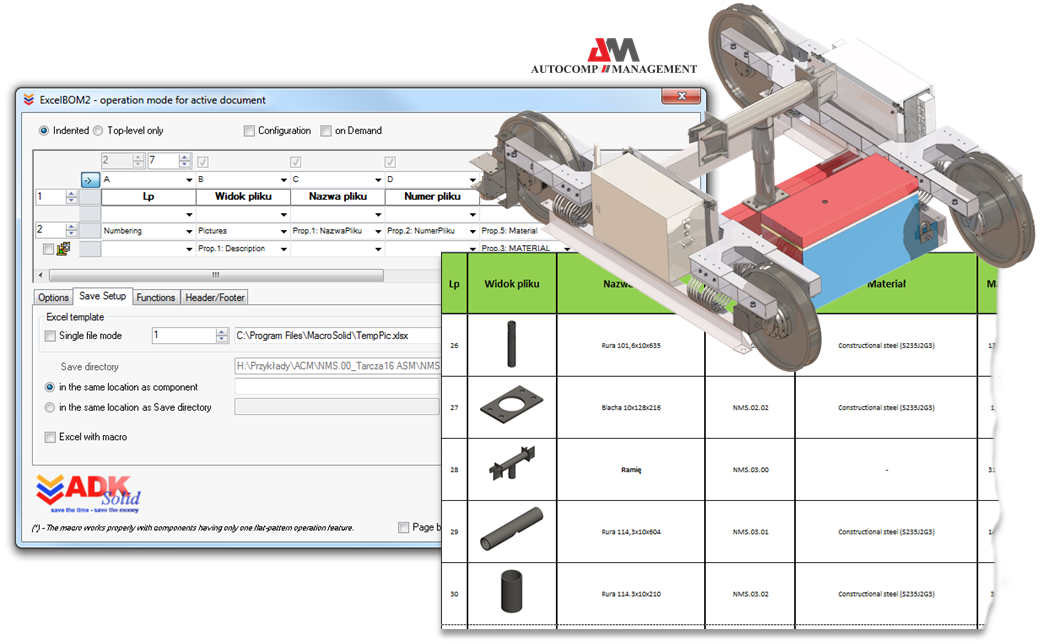 Makro ExcelBOM2 - makro umożliwia generowanie listy materiałów BOM w postaci pliku MS Excel®.
Makro ExcelBOM2 - makro umożliwia generowanie listy materiałów BOM w postaci pliku MS Excel®.
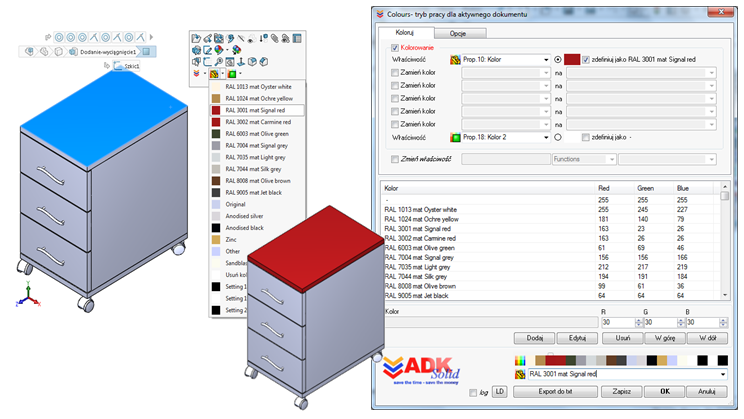 Makro COLORS umożliwia kolorowanie części i/lub ścian wcześniej przygotowanym kolorem zdefiniowanym na liście jako: nazwa i trzy współrzędne modelu przestrzeni barw RGB (R – red (czerwonej), G – green (zielonej) i B – blue (niebieskiej)). Domyślnie makro zostało uzupełnione kolorami z palety systemu oznaczeń barw RAL, powszechnie stosowanymi w przemyśle i handlu.
Makro COLORS umożliwia kolorowanie części i/lub ścian wcześniej przygotowanym kolorem zdefiniowanym na liście jako: nazwa i trzy współrzędne modelu przestrzeni barw RGB (R – red (czerwonej), G – green (zielonej) i B – blue (niebieskiej)). Domyślnie makro zostało uzupełnione kolorami z palety systemu oznaczeń barw RAL, powszechnie stosowanymi w przemyśle i handlu.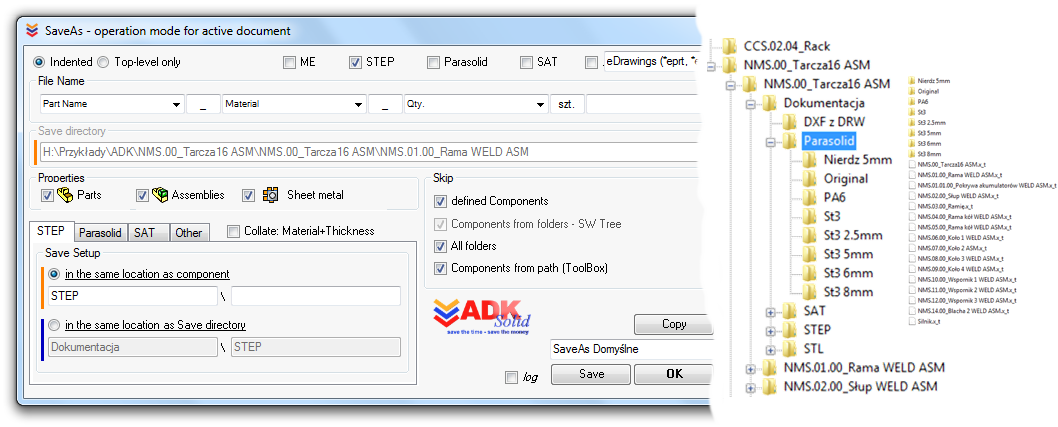 Makro SaveAs - hurtowe generowanie plików w wybranym formacie.
Makro SaveAs - hurtowe generowanie plików w wybranym formacie. Jesteśmy pierwszą i jak na razie jedyną firmą z Polski, która może pochwalić się certyfikatem SOLIDWORKS Solution Partner przyznanym rozwiązaniom softwarowym, działającym z oprogramowaniem SOLIDWORKS®. Certyfikat ten uzyskaliśmy na dwa główne rozwijane przez nas dodatki - MacroSolid oraz BlachSolid.
Jesteśmy pierwszą i jak na razie jedyną firmą z Polski, która może pochwalić się certyfikatem SOLIDWORKS Solution Partner przyznanym rozwiązaniom softwarowym, działającym z oprogramowaniem SOLIDWORKS®. Certyfikat ten uzyskaliśmy na dwa główne rozwijane przez nas dodatki - MacroSolid oraz BlachSolid. Realizacja projektów celowych to dla nas:
Realizacja projektów celowych to dla nas: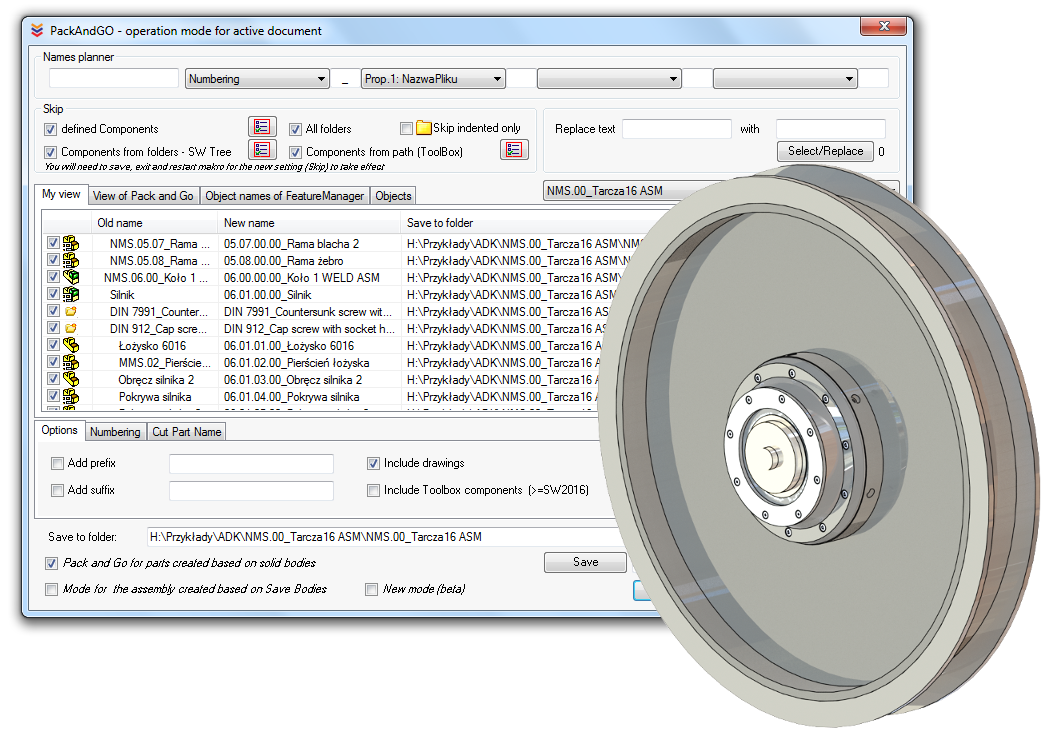 Makro MyPackAndGo automatyzuje proces zapisu złożenia z nowymi, zaplanowanymi przez Użytkownika nazwami plików.
Makro MyPackAndGo automatyzuje proces zapisu złożenia z nowymi, zaplanowanymi przez Użytkownika nazwami plików.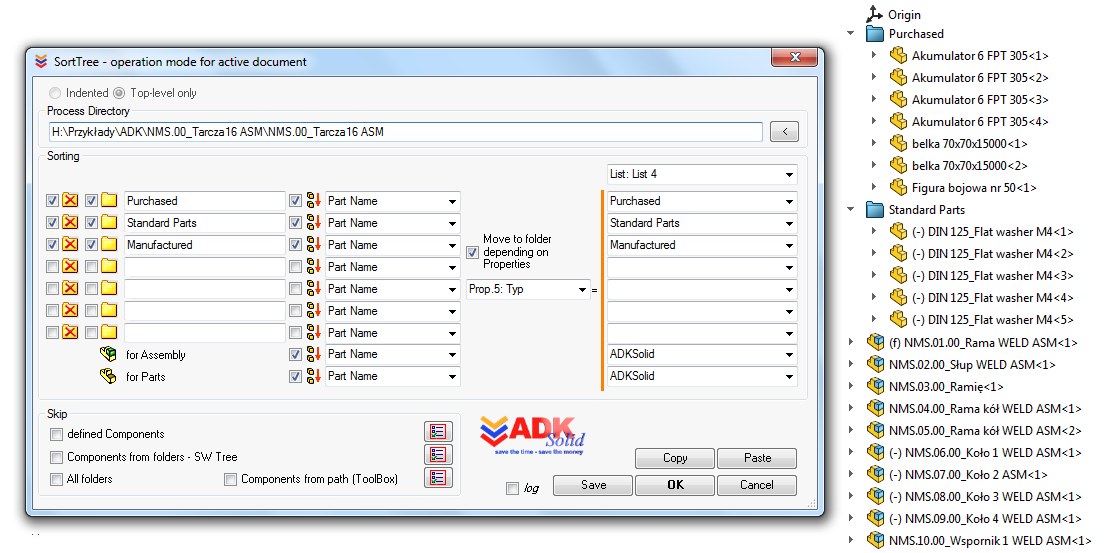 Makro SortTree porządkuje strukturę komponentów w drzewie operacji FeatureManager SOLIDWOKRSa.
Makro SortTree porządkuje strukturę komponentów w drzewie operacji FeatureManager SOLIDWOKRSa.

 Makro EXCELBOM - makro umożliwia generowanie pliku Excel®, który może posłużyć jako lista materiałów tzw. BOM.
Makro EXCELBOM - makro umożliwia generowanie pliku Excel®, który może posłużyć jako lista materiałów tzw. BOM.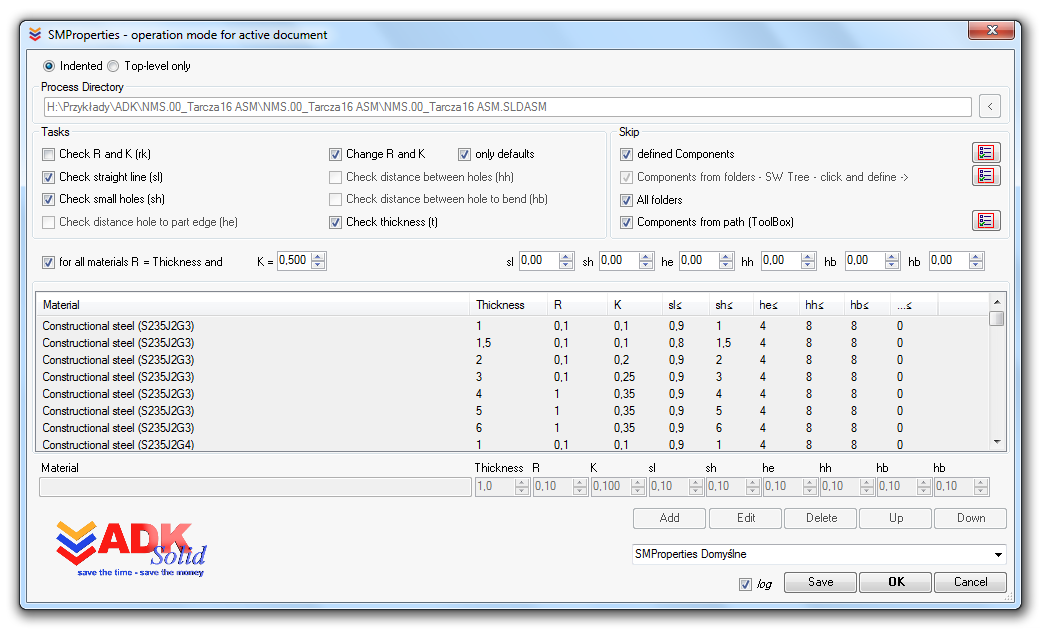 Makro SMProperties służy przede wszystkim do automatycznej zmiany współczynnika K oraz promienia gięcia R w modelach blach w zależności od zdefiniowanego materiału i grubości.
Makro SMProperties służy przede wszystkim do automatycznej zmiany współczynnika K oraz promienia gięcia R w modelach blach w zależności od zdefiniowanego materiału i grubości.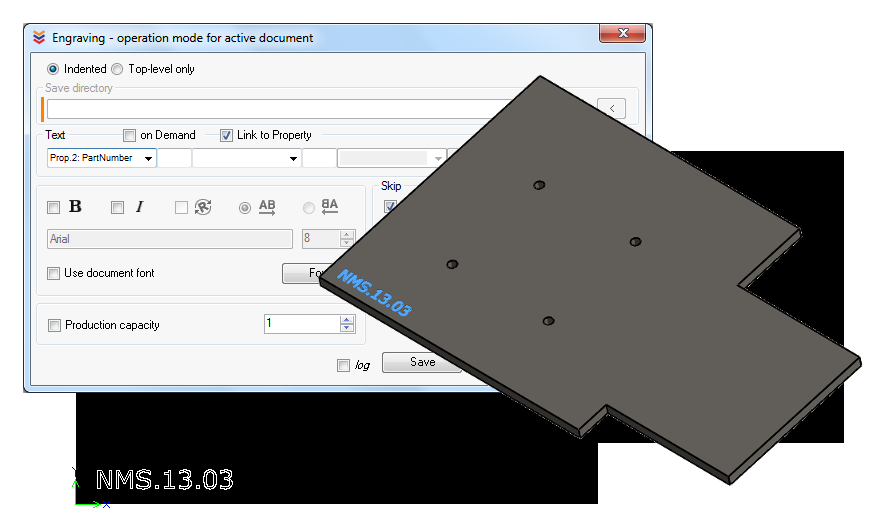 Makro Engraving - służy do dodawania operacji wyciągnięcia wycięcia tekstu. Tekst grawerowania, definiowany przez Użytkownika na bazie m.in. właściwości pliku dodawany jest na nieruchomej ścianie operacji rozłożenia.
Makro Engraving - służy do dodawania operacji wyciągnięcia wycięcia tekstu. Tekst grawerowania, definiowany przez Użytkownika na bazie m.in. właściwości pliku dodawany jest na nieruchomej ścianie operacji rozłożenia.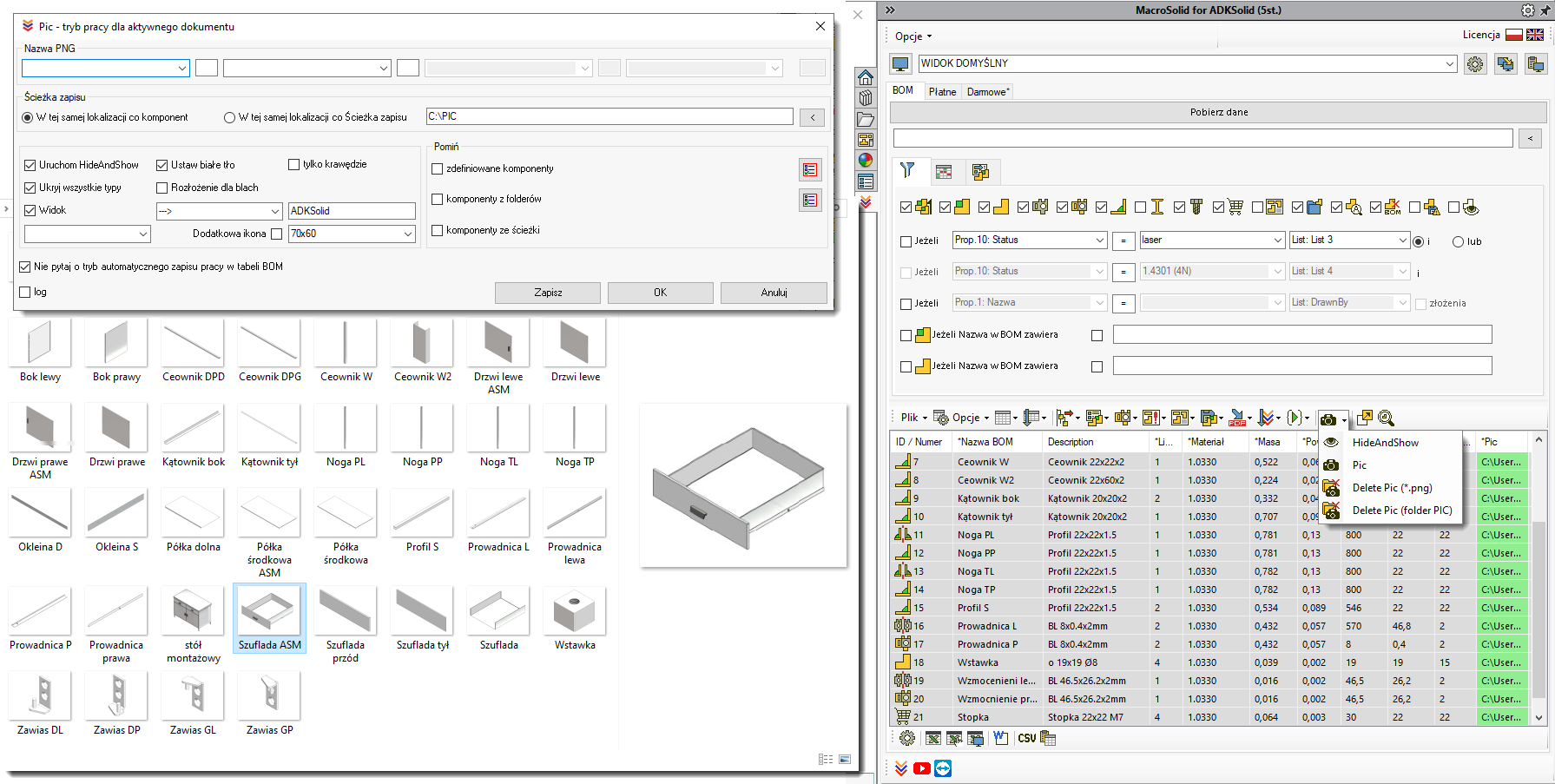 Makro PIC to generator zdjęć komponentów. Domyślnie pliki png zapisują się w folderze "Pic" tej samej lokalizacji, co komponent, z którego generowane jest zdjęcie, jednak w ustawieniach makra możesz zaplanować nazwę oraz zdefiniować docelową ścieżkę zapisu. Zdjęcia te wykorzystywane są przez funkcjonalności MacroSolid m.in. w raportach MS Excel® czy MS Word®, DRWReport.
Makro PIC to generator zdjęć komponentów. Domyślnie pliki png zapisują się w folderze "Pic" tej samej lokalizacji, co komponent, z którego generowane jest zdjęcie, jednak w ustawieniach makra możesz zaplanować nazwę oraz zdefiniować docelową ścieżkę zapisu. Zdjęcia te wykorzystywane są przez funkcjonalności MacroSolid m.in. w raportach MS Excel® czy MS Word®, DRWReport. Barcodes to zintegrowany z SOLIDWORKS® generator kodów kreskowych. Makro umożliwia wygenerowanie liniowych kodów kreskowych oraz 2D - Codabar, Code 11, Code 2 of 5, Code 39, Code 93, Code 128, EAN 8, EAN 13, GS1-128 / EAN-128, Interleaved 2 of 5, ITF-14, MSI Plessey, USPS OneCode, PLANET, POSTNET, RM4SCC, UPC-A, UPC-E, Data Matrix, PDF 417, QR Code.
Barcodes to zintegrowany z SOLIDWORKS® generator kodów kreskowych. Makro umożliwia wygenerowanie liniowych kodów kreskowych oraz 2D - Codabar, Code 11, Code 2 of 5, Code 39, Code 93, Code 128, EAN 8, EAN 13, GS1-128 / EAN-128, Interleaved 2 of 5, ITF-14, MSI Plessey, USPS OneCode, PLANET, POSTNET, RM4SCC, UPC-A, UPC-E, Data Matrix, PDF 417, QR Code. Makro PicControl to rozwiązanie, które umożliwia hurtowe dodanie grafik w warstwie edycji arkusza rysunków 2D projektu.
Makro PicControl to rozwiązanie, które umożliwia hurtowe dodanie grafik w warstwie edycji arkusza rysunków 2D projektu.
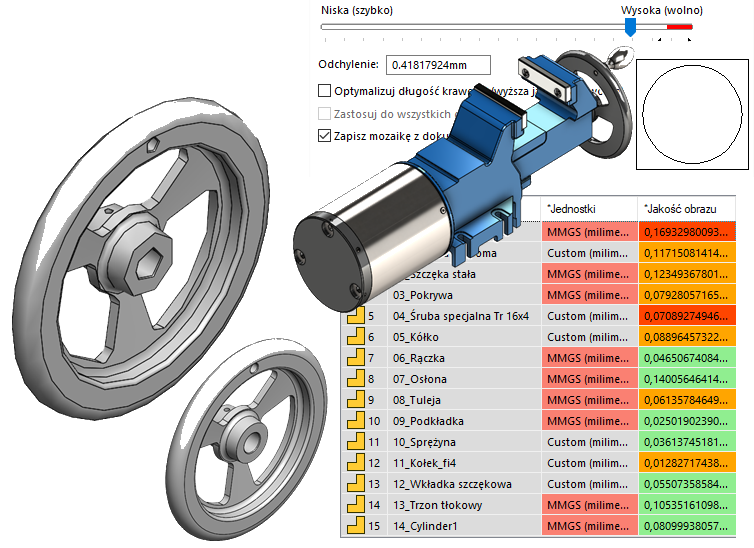 ImageQuality umożliwia kontrolę i definiowanie jakości obrazu w dokumentach poprzez: wybranie swojej wartości, maksymalnej lub minimalnej wartości lub według procentowej pozycji suwaka TrackBar. Kolumna *Jakość obrazu w zakładce BOM wyświetli aktualną wartość jakości obrazu oraz oznaczy kolorem zielonym, pomarańczowym oraz czerwonym w zależności, jak blisko jest wartości, która znacząco zwiększa rozmiar pliku, powoduje spowolnienie wydajności graficznej oraz zwiększa zużycie pamięci.
ImageQuality umożliwia kontrolę i definiowanie jakości obrazu w dokumentach poprzez: wybranie swojej wartości, maksymalnej lub minimalnej wartości lub według procentowej pozycji suwaka TrackBar. Kolumna *Jakość obrazu w zakładce BOM wyświetli aktualną wartość jakości obrazu oraz oznaczy kolorem zielonym, pomarańczowym oraz czerwonym w zależności, jak blisko jest wartości, która znacząco zwiększa rozmiar pliku, powoduje spowolnienie wydajności graficznej oraz zwiększa zużycie pamięci.
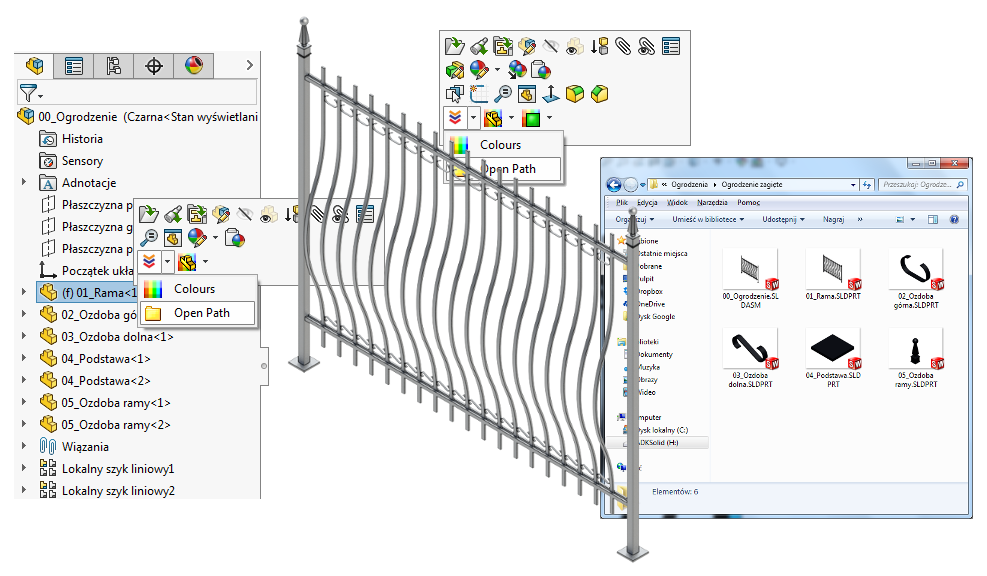 Makro OpenPath lokalizuje miejsce zapisu komponentu jednym kliknięciem.
Makro OpenPath lokalizuje miejsce zapisu komponentu jednym kliknięciem.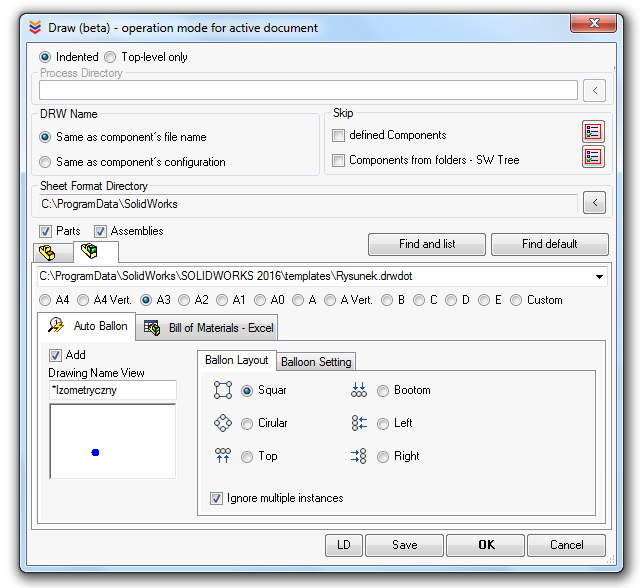 Makro Draw to makro będące naszą odpowiedzią na często zadawane pytanie: "Czy możliwe jest opracowanie makra, które będzie za nas robiło dokumentację techniczną?". Nasza odpowiedź jest zawsze taka sama: "Makro nie zastąpi człowieka, ale tak, w pewnym zakresie prac związanych z opracowaniem rysunków technicznych automat może wyręczyć konstruktora".
Makro Draw to makro będące naszą odpowiedzią na często zadawane pytanie: "Czy możliwe jest opracowanie makra, które będzie za nas robiło dokumentację techniczną?". Nasza odpowiedź jest zawsze taka sama: "Makro nie zastąpi człowieka, ale tak, w pewnym zakresie prac związanych z opracowaniem rysunków technicznych automat może wyręczyć konstruktora".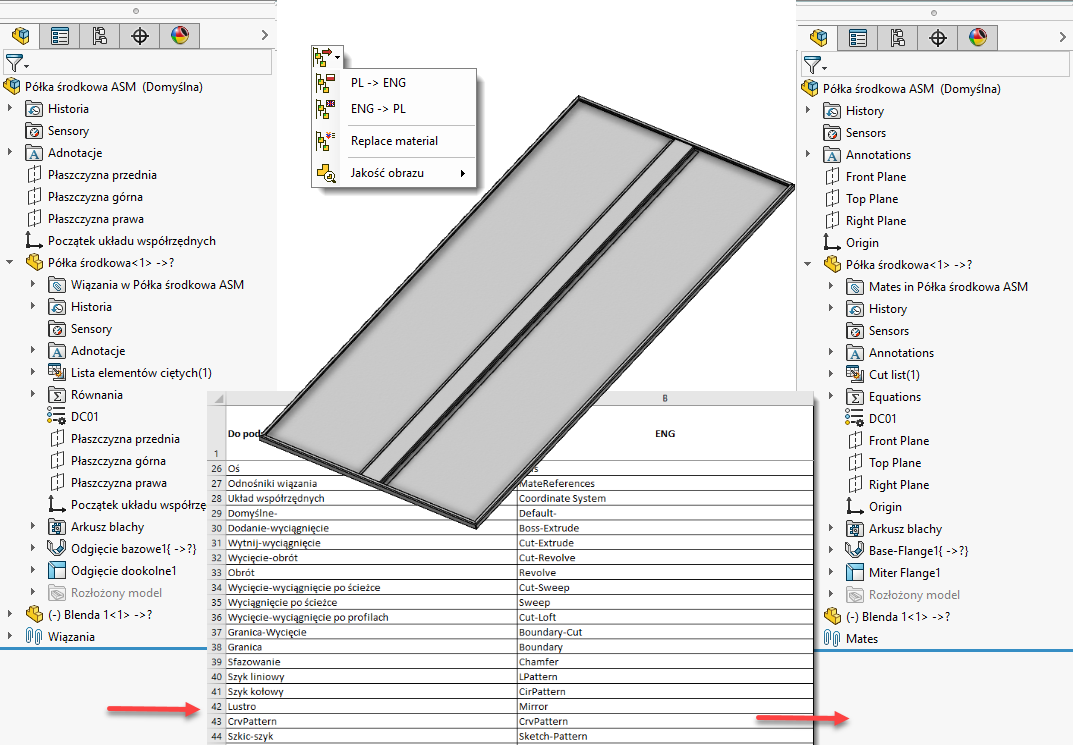 TranslateFeatures to makro, które podmienia nazwy wszystkich elementów drzewa FeatureManager dla dokumentów części, złożeń i rysunków. Po uruchomieniu funkcjonalności z poziomu zakładki BOM przetłumaczysz wszystkie dokumentu projektu według słownika zamieszczonego w pliku TranslateFeatures.xlsx.
TranslateFeatures to makro, które podmienia nazwy wszystkich elementów drzewa FeatureManager dla dokumentów części, złożeń i rysunków. Po uruchomieniu funkcjonalności z poziomu zakładki BOM przetłumaczysz wszystkie dokumentu projektu według słownika zamieszczonego w pliku TranslateFeatures.xlsx.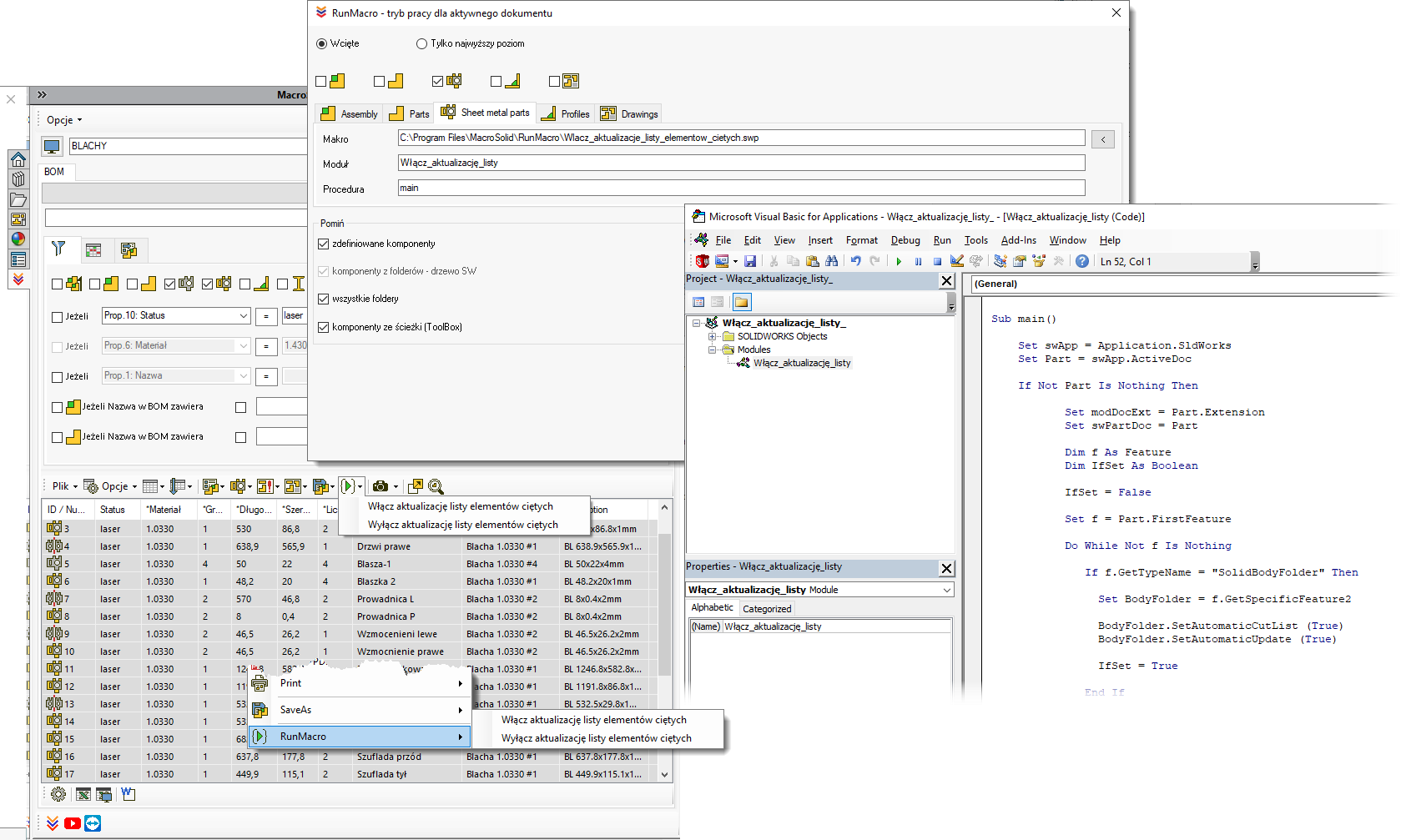 RunMacro to narzędzie, dzięki któremu uruchomisz swoje makro *.swp.
RunMacro to narzędzie, dzięki któremu uruchomisz swoje makro *.swp.